Instaliranje Tomcata na Ubuntu 18.04 LTS:
Tomcat 8.5.x je dostupan u svemir odjeljak službenog spremišta paketa Ubuntu 18.04 LTS. Dakle, vrlo je jednostavno instalirati. Prvo provjerite je li svemir odjeljak službenog Ubuntu 18.Omogućeno je spremište paketa 04 LTS.
Da biste to učinili, pokrenite sljedeću naredbu:
$ egrep '^ deb http.*svemir.* $ '/ etc / apt / sources.popis
Kao što vidite, imam svemir omogućen odjeljak službenog spremišta paketa.

Ako to u vašem slučaju nije omogućeno, možete ga lako omogućiti. Ako koristite radno okruženje na Ubuntu 18.04 LTS stroj, a zatim otvorite Softver i ažuriranja aplikaciju i provjerite je li Besplatni softver otvorenog koda koji održava zajednica (svemir) spremište se provjerava na Ubuntu softver kartica kao što je označeno na snimci zaslona u nastavku. The svemir Odjeljak spremišta paketa trebao bi biti omogućen.
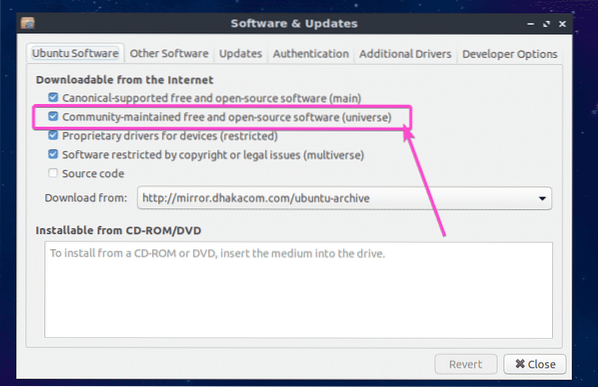
Ako koristite Ubuntu 18.04 LTS poslužitelj u načinu bez glave, a zatim pokrenite sljedeću naredbu da omogućite svemir odjeljak spremišta paketa:
$ sudo apt-add-repository "deb http: // us.arhiva.ubuntu.com / ubuntu / bionički svemir "
Sada ažurirajte predmemoriju spremišta APT paketa sljedećom naredbom:
$ sudo apt ažuriranje
Predmemorija spremišta spremišta APT-a trebala bi se ažurirati.

Na kraju instalirajte Tomcat 8.5.x sa sljedećom naredbom:
$ sudo apt instaliraj tomcat8
Sada pritisnite g a zatim pritisnite
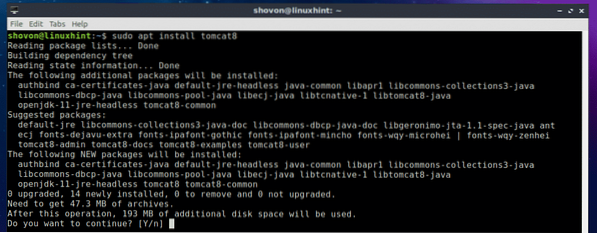
Tomcat 8.5.treba instalirati x.
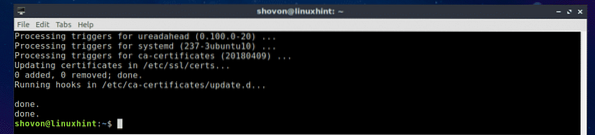
Pokretanje i zaustavljanje usluge Tomcat:
U ovom odjeljku pokazat ću vam kako upravljati Tomcat uslugom na Ubuntu 18.04 LTS. Možete provjeriti radi li usluga Tomcat na vašem Ubuntu 18.04 LTS stroj sa sljedećom naredbom:
$ sudo systemctl status tomcat8
Kao što vidite, usluga Tomcat je pokrenuta.
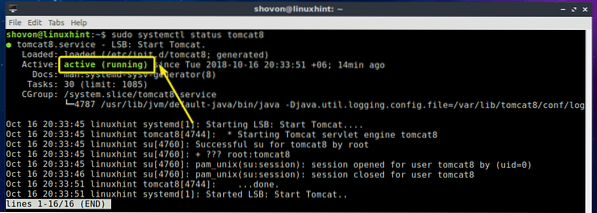
Ako želite zaustaviti uslugu Tomcat, pokrenite sljedeću naredbu:
$ sudo systemctl zaustavi tomcat8
Kao što vidite, usluga Tomcat više nije aktivna.
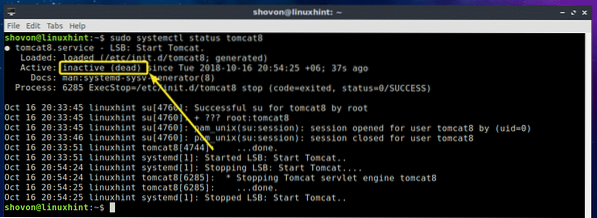
Ako želite ponovno pokrenuti uslugu Tomcat, pokrenite sljedeću naredbu:
$ sudo systemctl start tomcat8
Kao što vidite, usluga Tomcat ponovno se pokreće.
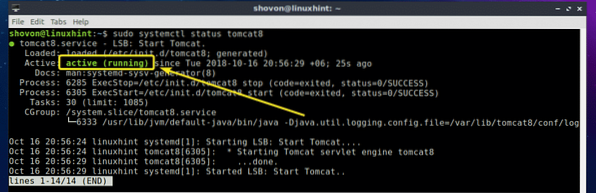
Pokretanje Tomcata pri pokretanju sustava:
Ako želite da se poslužitelj Apache Tomcat pokrene kada vaš Ubuntu 18.04 LTS strojno pokretanje, tada morate dodati uslugu Tomcat prilikom pokretanja sustava vašeg Ubuntu 18.04 LTS stroj. Da biste to učinili, pokrenite sljedeću naredbu:
$ sudo systemctl omogući tomcat8
Tomcat uslugu treba dodati u pokretanje sustava vašeg Ubuntu 18.04 LTS stroj. Sljedeći put kad pokrenete sustav, automatski bi se trebao pokrenuti.

Uklanjanje Tomcata iz pokretanja sustava:
Ako ne želite pokrenuti web poslužitelj Apache Tomcat kada vaš Ubuntu 18.04 LTS stroj se više pokreće, sve što trebate je ukloniti uslugu Tomcat iz pokretanja sustava vašeg Ubuntu 18.04 LTS stroj.
Da biste to učinili, pokrenite sljedeću naredbu:
$ sudo systemctl onemogući tomcat8
Tomcat uslugu treba ukloniti iz pokretanja sustava vašeg Ubuntu 18.04 LTS stroj. Web poslužitelj Apache Tomcat neće se pokrenuti kad se vaš Ubuntu stroj više pokrene.

Pristup Tomcat web poslužitelju:
Prema zadanim postavkama web poslužitelj Apache Tomcat radi na priključku 8080. Ako koristite Ubuntu 18.04 LTS radna površina, samo otvorite svoj web preglednik i posjetite http: // localhost: 8080
Kao što vidite, pojavio se zaslon dobrodošlice web poslužitelja Apache Tomcat.
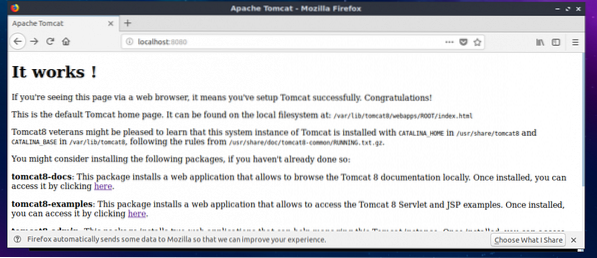
Ako koristite Ubuntu 18.04 LTS bezglavni poslužitelj, a zatim pokrenite sljedeću naredbu da biste dobili IP adresu vašeg Ubuntu stroja koji izvodi Tomcat web poslužitelj:
$ ip aKao što vidite, IP adresa je 192.168.163.134 u mom slučaju.
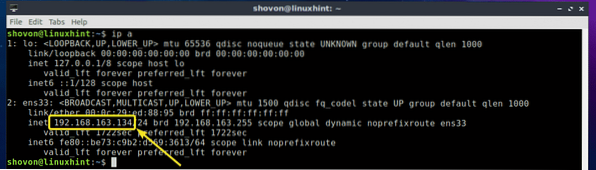
Sada iz web preglednika bilo kojeg računala povezanog na istu mrežu kao i vaš Ubuntu poslužiteljski stroj posjetite http: //IP_ADDR: 8080, u mom slučaju http: // 192.168.163.134: 8080
Kao što vidite, još uvijek mogu pristupiti Tomcat web poslužitelju koji radi na mom Ubuntu stroju.
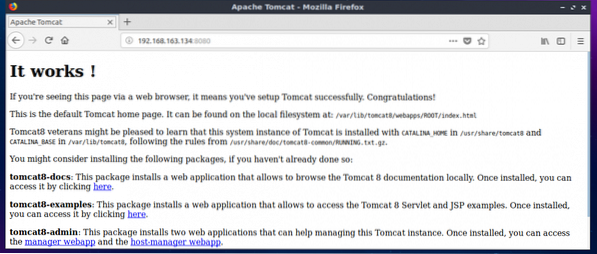
Upravljanje Tomcat web poslužiteljem pomoću web sučelja za upravljanje:
Apache Tomcat ima grafička sučelja za upravljanje koja možete koristiti za upravljanje web serverom Tomcat iz web preglednika. U ovom odjeljku pokazat ću vam kako ga konfigurirati. Da biste dobili sučelja Tomcat Management na Ubuntu 18.04 LTS, morate instalirati 2 dodatna softverska paketa tomcat8-admin i tomcat8-korisnik.
Da biste to učinili, pokrenite sljedeću naredbu:
$ sudo apt instaliraj tomcat8-admin tomcat8-user
tomcat8-admin i tomcat8-korisnik treba instalirati pakete.
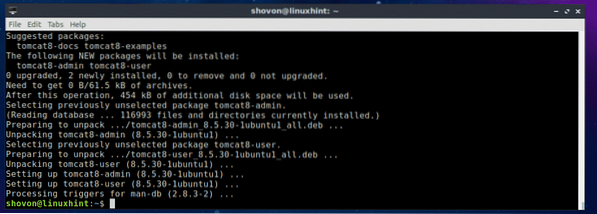
Sada morate konfigurirati korisničko ime i lozinku koje želite koristiti za prijavu na sučelja za upravljanje temeljena na Tomcat Webu. Da biste to učinili, morate urediti konfiguracijsku datoteku / etc / tomcat8 / tomcat-users.xml i tamo dodajte potrebne uloge i korisnike.
Za uređivanje konfiguracijske datoteke / etc / tomcat8 / tomcat-users.xml, pokrenite sljedeću naredbu:
$ sudo nano / etc / tomcat8 / tomcat-users.xml
Konfiguracijsku datoteku treba otvoriti.
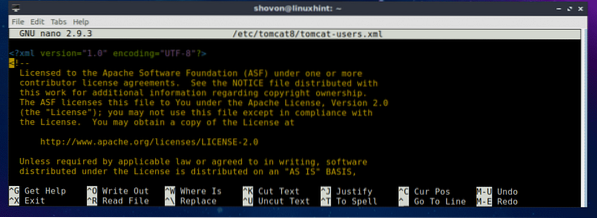
Sada prijeđite na kraj datoteke i dodajte sljedeće retke neposredno prije crta.
Evo, promijeni se VAŠE KORISNIČKO IME i TVOJA LOZINKA na korisničko ime i lozinku koje želite koristiti za prijavu na Tomcat web sučelja za upravljanje. Postavit ću to na mačak i mačak za demonstraciju.
Napokon, trebalo bi izgledati otprilike ovako. Sada pritisnite
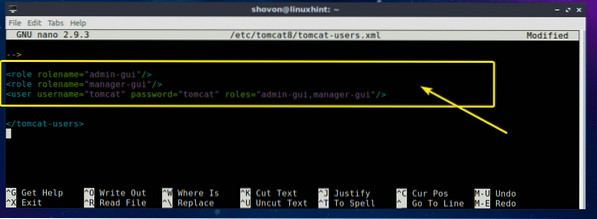
Sada ponovo pokrenite Tomcat uslugu sa sljedećom naredbom:
$ sudo systemctl ponovno pokrenite tomcat8
Sada možete pristupiti Tomcat-u Upravitelj web aplikacija sučelje. Samo posjetite http: // localhost: 8080 / manager / html iz svog web preglednika i trebali biste zatražiti korisničko ime i lozinku. Upišite korisničko ime i lozinku koje ste upravo postavili i kliknite na u redu.
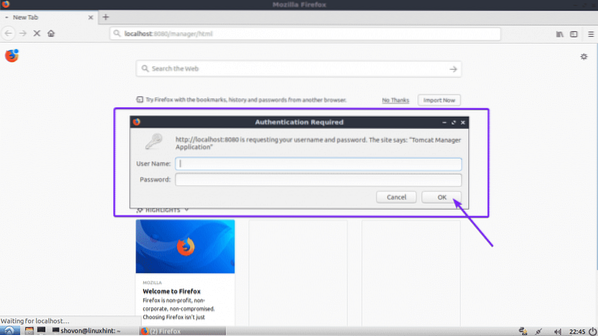
Trebali biste biti prijavljeni u Tomcat Upravitelj web aplikacija sučelje. Odavde možete upravljati (pokretati, zaustavljati i ponovno učitavati) pokrenutim web aplikacijama i mnogim drugima.
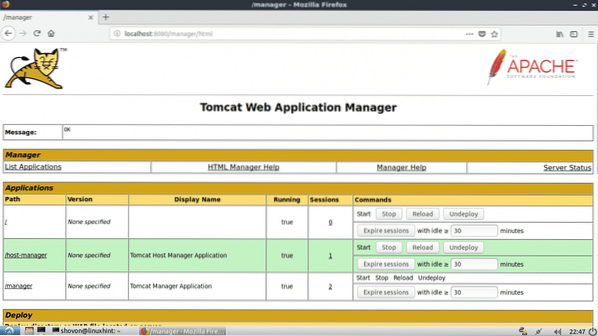
Tu je i druga web aplikacija za upravljanje web serverom Tomcat pod nazivom Virtualni upravitelj hosta kojem možete pristupiti na http: // localhost: 8080 / host-manager / html
Kao što vidite, Virtualni upravitelj hosta sučelje je prikazano u mom web pregledniku.
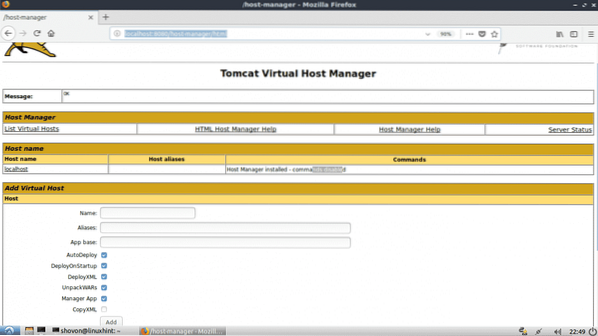
Dakle, na taj način instalirate i koristite Tomcat web poslužitelj na Ubuntu 18.04 LTS. Hvala što ste pročitali ovaj članak.
 Phenquestions
Phenquestions

